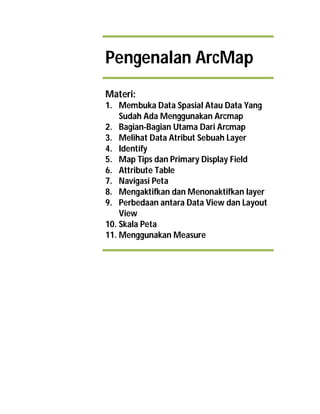
PENGENALAN ARCMAP
- 1. Pengenalan ArcMap Materi: 1. Membuka Data Spasial Atau Data Yang Sudah Ada Menggunakan Arcmap 2. Bagian-Bagian Utama Dari Arcmap 3. Melihat Data Atribut Sebuah Layer 4. Identify 5. Map Tips dan Primary Display Field 6. Attribute Table 7. Navigasi Peta 8. Mengaktifkan dan Menonaktifkan layer 9. Perbedaan antara Data View dan Layout View 10. Skala Peta 11. Menggunakan Measure
- 2. Modul Pelatihan ArcGIS 10 2015 Pengenalan ArcMap I . 1 PENGENALAN ARCMAP Membuka Data Spasial Atau Data Yang Sudah Ada Menggunakan Arcmap Mulai ArcMap dengan Klik Start → Programs → ArcGIS → ArcMap atau dengan klik icon ArcMap pada Dekstop Pada saat ArcMap dijalankan, maka akan terlihat kotak dialog Startup yang akan memberikan pilihan untuk memulai sebuah sesi pekerjaan. Kita dapat memilih antara lain : Membuka Project baru (New Maps – Blank Map), membuka format yang telah disediakan (New Maps – Template), atau membuka project dokumen yang sudah ada atau Project yang telah dibuat sebelumnya (Existing Maps). Pilih Existing Maps, kemudian klik Browse for more... untuk melihat project dokumen yang sudah ada. Lanjutkan dengan klik OK. Arahkan pada directory PELATIHAN ARCGIS dan pilih file Project dengan nama Pengenalan_Arcmap_1.mxd
- 3. Modul Pelatihan ArcGIS 10 2015 Pengenalan ArcMap I . 2 Peta akan tampil di layar Bagian-Bagian Utama Dari Arcmap Sebelum bekerja lebih jauh dengan ArcMap, ada baiknya anda mengenal terlebih dahulu nama bagian-bagian utama dari ArcMap seperti gambar berikut Menu: Sekumpulan perintah berbasis teks/kata untuk melakukan tugas-tugas tertentu TOC : Table Of Content (daftar isi) memuat layer-layer yang digunakan dalam project. TOC bisa berisi berbagai macam format data (Shapefile, geodatabase, tabel dbf, txt, image, dll). Di TOC bisa pilih urutan/tampilan layer-layer antara Menu Standard Toolbars Tools ToolbarsTable Of Content (TOC) Data Frame Daftar Layer Pilihan Data View/Layout View Data View/ Layout View Catalog Window Draw Toolbar
- 4. Modul Pelatihan ArcGIS 10 2015 Pengenalan ArcMap I . 3 - List by drawing order (urutan tampilan di data frame) - List by Source (urutan menurut lokasi data file di komputer) - List by Visibility (urutan menurut ditampilkan atau tidak) - List by Selection (urutan dan aturan Seleksi dan selectability) Toolbars : sekumpulan perintah berbasis teks/ikon/tombol untuk melakukan tugas-tugas tertentu. Tools dikelompokkan ke dalam group-group misalnya Standard, Tools, Layouts, Labelings, Effects, dsb. Catalog Window : Catalog window digunakan untuk mengatur dan mengelola file data spasial dan geodatabase, data tabuler, peta, layer file dll yang bisa anda gunakan didalam ArcGIS. ArcMap menampilkan isi peta dalam salah satu dari dua pandangan : - Data View : Data Frame aktif ditampilkan sebagai jendela geografis di mana layer-layer peta akan ditampilkan. Data View menyembunyikan semua elemen peta pada tata letak, seperti judul, panah utara, bar skala, dan memungkinkan anda fokus pada data dalam satu data frame, misalnya, mengedit atau analisis. - Layout View : Di dalam layout view anda dapat melihat map proyek seperti halaman/kertas dengan sekumpulan beberapa elemen peta (seperti beberapa data frame, judul peta, bar skala, arah mata angin dan legenda) yang diatur dalam halaman. Layout view digunakan untuk menyusun layout peta untuk pencetakan atau ekspor misalnya ke PDF atau JPG. Melihat Data Atribut Sebuah Layer Data spasial GIS selalu berupa pasangan antara data bergeoreferensi dan data atribut yang menerangkan data spasial. Untuk dapat melihat data atribut dapat dilakukan dengan beberapa cara yaitu, “Identify”, “Map Tips” dan “Atribut Tabel” Identify Pada ArcMap untuk mengidentifikasi suatu data atribut dan sekaligus komponen geografis pada setiap layer dapat menggunakan tombol identify atribut, berikut ini adalah langkah- langkahnya : - Memastikan bahwa layer telah ditampilkan. - Klik tombol Identify pada toolbar
- 5. Modul Pelatihan ArcGIS 10 2015 Pengenalan ArcMap I . 4 - Kemudian klik sebuah kota, dari hasil identify akan muncul keterangan seperti kotal dialog dibawah ini : - Perhatikan atribut data pada kotak Identify Result yang akan memperlihatkan semua field (kolom) yang ada dalam feature. Layer yang anda pilih juga menampilkan nama layer feature-nya termasuk semua primary display field (semua kolom atribut utama) pada layer tersebut dengan kata lain field (kolom atribut) yang digunakan dalam ArcMap tergantung featurenya. - Untuk melihat informasi pada feature yang lain, jangan tutup identify result dialog dan pilih feature lainnya dengan cara mengklik feature dari layar yang tersedia untuk melihat informasi yang terdapat di dalamnya. Perhatikan pada setiap kasus, ArcMap akan kembali menampilkan semua atribut informasi yang terdapat di dalam masing-masing layer tersebut, seperti yang terlihat data-data pada primary display field.
- 6. Modul Pelatihan ArcGIS 10 2015 Pengenalan ArcMap I . 5 - Pada beberapa kasus, apabila sebuah Kota tidak dapat teridentifikasi maka akan muncul data layer. Dari Identify Result dialog klik tanda panah segitiga dan pilih layer Kota Besar. Data atribut yang akan ditampilkan hanya dari layer yang dipilih tersebut. - Kalau pada kasus sebuah data tidak dapat teridentifikasi sekarang akan muncul peringatan no identified features. Sebagai jalan keluarnya adalah dengan kembali feature-feature yang lain dalam peta. - Ulangi langkah-langkah identify dengan setting layer option dalam identify result dialog terhadap layer-layer yang lain untuk dapat lebih memahami kegunaannya. Pada bagian ini juga kan lebih menolong kita untuk lebih memahami bagaimana cara kerja layer-layer dalam GIS. - Tutup jendela Identify dengan klik close di sudut kanan atas Map Tips dan Primary Display Field Seperti yang telah diketahui pada bagian sebelumnya, kita dapat melihat data atribut termasuk primary display field untuk setiap layer. Untuk dapat mengetahui secara cepat informasi pada atribut dalam field-field pada ArcMap kita dapat menggunakan metode “Map Tips”. Dengan map tips kita dapat melihat atribut suatu layer hanya dengan memindahkan kursor kearah feature yang dimaksud. Dalam TOC (Table Of Content) klik kanan pada layer Kota Besar. Maka akan muncul kotak menu, pilih properties pada menu dan kotak dialog Layer Properties akan muncul, sekarang mari kita atur properties masing-masing layer tersebut.
- 7. Modul Pelatihan ArcGIS 10 2015 Pengenalan ArcMap I . 6 Klik pada Fields Tab. Di sini anda bisa pilih atribut field mana dari layer ini yang akan ditampilkan dalam ArcMap. Pilih KECAMATAN dan Luas_ha pada Choose which field will be visible. Klik pada Display tab dan kemudian pilih Kecamatan untuk primary display Expression dan mencentang pada Show Map Tips using the display expression. Klik pada tombol OK pada Layer Properties dialog dan pindahkan kursor anda pada layer titik lokasi Kota. Nama Kota akan terlihat sekarang untuk primary display expression (pada gambar di bawah sebagai contoh). Ini sangat membantu kita untuk mengetahui atribut
- 8. Modul Pelatihan ArcGIS 10 2015 Pengenalan ArcMap I . 7 feature data tanpa harus menggunakan tombol Identify dan atribut yang tampil terbatas (hanya yang penting KECAMATAN, LUAS HA yang muncul). Ulangi menggantikan setting map tips dan primary display expression serta field untuk layer- layer yang lain agar anda lebih memahami. Attribute Table Anda harus paham bahwa semua data attribute berasal dari Attribute Table dari sebuah layer. Arrtribute Table berisi informasi lengkap darisebua data spasial. Untuk membuka data attribute suatu data spasial dapat dilakukan dengan cara berikut: Klik kanan pada layer TOCyang akan dilihat data atributnya, administrasi_Project Pilih Open Attribute Table Attribute Table akan muncul pada layer administrasi_Project. Disini anda bias lihat data atribut yang terkait untuk masing-masing fitur (polygon Kabupaten dalam contoh ini). Ketersediaan informasi attribute tergantung dari pengisian data atribut pada saat membuat shpefile.
- 9. Modul Pelatihan ArcGIS 10 2015 Pengenalan ArcMap I . 8 Navigasi Peta Untuk menampilkan data kota lebih mudah, kita bias melakukan pembesaran dengan men- zoom (zoom-in) pada data frame. Pada Toolbar Tools klik pada peta untuk memperbesar tampilan peta. Kita dapat menggeser peta dengan menggunakan Pan. Pan lalu pindahkan kursor kearah peta kemudian klik tahan dan geser peta. Selain Tools yang dibahas diatas, bernavigasi dalam project ArcMAP dapat dilakukan dengan banyak alat lain.
- 10. Modul Pelatihan ArcGIS 10 2015 Pengenalan ArcMap I . 9 Mengaktifkan dan Menonaktifkan layer Layer dapat diaktifkan dan dinonaktifkan, kita hanya dapat bekerja pada layer yang aktif. Untuk navigasi ke full extend layer Kabupaten di TOC klik kanan di atas nama layer dan pilih zoom to layer. Peta akan tampil secara optimal dalam data view. Perbedaan antara Data View dan Layout View ArcMap adalah bagian dan aplikasi ArcGlS untuk menampilkan data spasial dan melakukan operasi- operasi reporting query, edit, komposisi dan mempublikasikan peta. Sebagian besar pengerjaan produk yang anda hasilkan hanya visual, anda akan banyak mengunakan ArcMap dibandingkan dengan beberapa aplikasi ArcGlS yang lain. Kita akan mulal melihat perbedaan view-view data dalam ArcMap. View adalah window yang akan paling sering digunakan dibandingkan window lainnya di ArcGlS. Langkah – langkah pengoperasian ArcMap sebagai berikut: Ada Dua data frame dalam map dokumen tersebut dapat diperhatikan pada list TOC. Peta Utama dan Peta Index. Perhatikan Peta Utama frame yang aktif akan berwarna hitam tebaI. Data-data frame yang aktif akan muncul di Data View Window.
- 11. Modul Pelatihan ArcGIS 10 2015 Pengenalan ArcMap I . 10 Untuk mengaktifkan Data Frame Peta Index klik kanan pada frame tersebut. Sebuah menu box akan muncul. Pilih Activate maka pada Data View Window akan tampil Peta Index Frame sebuah peta Provinsi dengan warna sederhana. Pada Table of Content untuk map document yang terdapat 2 data frame, keduanya memperlihatkan layer dan cover area yang berbeda. Perhatikan data yang ditampilkannya. Sebagai indikasi frame yang aktif adalah tulisan tebal hitam. Aktifkan kembali Peta Utama dengan mengunakan kursor klik kanan pada Peta Utama dalam Table of Content, dari kotak menu pilih Activate. Kedua data frame dapat langsung dilihat pada layout view — ArcMap’s desktop publishing environment. Anda bisa pilih antara Data dan Layout View dengan Menu View - Layout View/Data View
- 12. Modul Pelatihan ArcGIS 10 2015 Pengenalan ArcMap I . 11 Pada layout view yang terlihat peta sarana dengan hasil yang akan diprint nantinya, termasuk Legenda, Judul Peta dIl. Di Layout View anda dapat lihat beberapa Data Frame sekaligus Anda juga bisa ganti View dengan dengan mengklik tombol Layout View/Data View pada sudut kiri di View Window di ArcMap. Skala Peta Skala adalah perbandingan antara jarak para model (peta, view) dengan jarak sebenarnya di lapangan. Misalnya jarak dan satu fitur ke fitur kedua diukur dengan pengaris di suatu peta dengan skala 1:50.000 adalah 10cm. Ini artinya, di lapangan jarak antara yang dua fitur adalah sebenarnya 5km. 10 cm x 50.000 = 500.000cm 500.000 cm = 5.000m = 5km Di suatu peta semakin kecil skala (1:25.000 adalah sekala besar, 1:1.000.000 adalah skala kecil) semakin luas wilayah yang ditampilkan di suatu peta, view. Di ArcMap Skala dapat diatur dengan mengatur tool skala yang biasanya berada pada toolbar “Standard”. Pengaturan skala dapat dilakukan dengan cara sebagai berikut: Ketikan skala secara manual, misaInya 1:250.000. Perlu diingat bahwa anda tidak perlu mengisi angka “1:” (satu) atau pemisah satuan ribuan. Sebagai contoh untuk mengisi skala 1:250.000, anda cukup mengetikan 250000. Klik pada Dropdown, kemudian pilih skala yang tersedia. Dengan Customize this List... Scale Settings window akan terbuka di mana anda bisa menyesuaikan daftar skala untuk kebutuhan anda.
- 13. Modul Pelatihan ArcGIS 10 2015 Pengenalan ArcMap I . 12 Menggunakan Measure Tool Measure/mengukur berguna untuk mengukur panjang (jarak), dan luas. Measure sering digunakan untuk keperluan mempersingkat perhitungan atau untuk sebagai overview saja. Perhitungan lebih pasti dan lengkap biasanya tidak dilakukan dengan menggunakan tool ini. Cara menggunakannya sebagai berikut Klik pada measure Aktifkan ikon measure line dan Klik pada titik pertama , kemudian gerakan mouse ke titik kedua Hasil pengukuran menunjukkan jarak kedua titik Pengukuran yang anda lakukan pasti berbeda, cobalah berkali-kali melakukan pengukuran maka akan menghasilkan hasil yang berbeda-beda. Hal ini disebabkan oleh akurasi mouse dalam menentukan posisi dan juga tergantung proyeksi yang digunakan. Matikan proses pengukuran dengan double-click di sembarang posisi Anda bisa mengatur Measure Units dengan cara seperti di gambar di bawahnya
- 14. Modul Pelatihan ArcGIS 10 2015 Pengenalan ArcMap I . 13 Anda bisa mengukur luas dengan measure an area tetapi hanya kalau data frame diproyeksi. Kalau belum ditentukan proyeksi, tool ini non-aktif. Mengukur fitur dilakukan untuk menggali informasi ukuran fitur. Hasil pengukuran tergantung kepada tipe fitur yang diukur sebagai berikut Tipe Hasil pengukuran Titik Posisi X, Y Garis Panjang (Length) Polygon Panjang Keliling (Perimeter) & Area